操作系统版本

安装软件包
binutils-2.23.52.0.1-12.el7.x86_64 compat-libcap1-1.10-3.el7.x86_64 compat-libstdc++-33-3.2.3-71.el7.i686 compat-libstdc++-33-3.2.3-71.el7.x86_64 gcc-4.8.2-3.el7.x86_64 gcc-c++-4.8.2-3.el7.x86_64 glibc-2.17-36.el7.i686 glibc-2.17-36.el7.x86_64 glibc-devel-2.17-36.el7.i686 glibc-devel-2.17-36.el7.x86_64 ksh libaio-0.3.109-9.el7.i686 libaio-0.3.109-9.el7.x86_64 libaio-devel-0.3.109-9.el7.i686 libaio-devel-0.3.109-9.el7.x86_64 libgcc-4.8.2-3.el7.i686 libgcc-4.8.2-3.el7.x86_64 libstdc++-4.8.2-3.el7.i686 libstdc++-4.8.2-3.el7.x86_64 libstdc++-devel-4.8.2-3.el7.i686 libstdc++-devel-4.8.2-3.el7.x86_64 libXi-1.7.2-1.el7.i686 libXi-1.7.2-1.el7.x86_64 libXtst-1.2.2-1.el7.i686 libXtst-1.2.2-1.el7.x86_64 make-3.82-19.el7.x86_64 sysstat-10.1.5-1.el7.x86_64 unixODBC-2.3.1-6.el7.x86_64 or later unixODBC-2.3.1-6.el7.i686 or later unixODBC-devel-2.3.1-6.el7.x86_64 or later unixODBC-devel-2.3.1-6.el7.i686 or later
使用yum进行安装
yum -y install binutils compat-libcap1 compat-libstdc++-33 compat-libstdc++-33*i686 compat-libstdc++-33*.devel compat-libstdc++-33 compat-libstdc++-33*.devel gcc gcc-c++ glibc glibc*.i686 glibc-devel glibc-devel*.i686 ksh libaio libaio*.i686 libaio-devel libaio-devel*.devel libgcc libgcc*.i686 libstdc++ libstdc++*.i686 libstdc++-devel libstdc++-devel*.devel libXi libXi*.i686 libXtst libXtst*.i686 make sysstat unixODBC unixODBC*.i686 unixODBC-devel unixODBC-devel*.i686
检测是否安装
[root@docker ~]# rpm -q binutils compat-libcap1 compat-libstdc++-33 gcc gcc-c++ glibc glibc-devel ksh libaio libaio-devel libgcc libstdc++ libstdc++-devel libXi libXtst make sysstat unixODBC unixODBC-devel binutils-2.23.52.0.1-55.el7.x86_64 compat-libcap1-1.10-7.el7.x86_64 compat-libstdc++-33-3.2.3-72.el7.x86_64 compat-libstdc++-33-3.2.3-72.el7.i686 gcc-4.8.5-4.el7.x86_64 gcc-c++-4.8.5-4.el7.x86_64 glibc-2.17-106.el7_2.8.x86_64 glibc-2.17-106.el7_2.8.i686 glibc-devel-2.17-106.el7_2.8.x86_64 glibc-devel-2.17-106.el7_2.8.i686 ksh-20120801-22.el7_1.3.x86_64 libaio-0.3.109-13.el7.x86_64 libaio-0.3.109-13.el7.i686 libaio-devel-0.3.109-13.el7.x86_64 libaio-devel-0.3.109-13.el7.i686 libgcc-4.8.5-4.el7.x86_64 libgcc-4.8.5-4.el7.i686 libstdc++-4.8.5-4.el7.x86_64 libstdc++-4.8.5-4.el7.i686 libstdc++-devel-4.8.5-4.el7.x86_64 libstdc++-devel-4.8.5-4.el7.i686 libXi-1.7.2-2.1.el7.x86_64 libXi-1.7.4-2.el7.i686 libXtst-1.2.2-2.1.el7.x86_64 libXtst-1.2.2-2.1.el7.i686 make-3.82-21.el7.x86_64 sysstat-10.1.5-7.el7.x86_64 unixODBC-2.3.1-11.el7.x86_64 unixODBC-2.3.1-11.el7.i686 unixODBC-devel-2.3.1-11.el7.x86_64 unixODBC-devel-2.3.1-11.el7.i686
创建oinstall和dba组,创建oracle用户并且设置密码
groupadd oinstall groupadd dba useradd -g oinstall -G dba oracle passwd oracle
验证创建是否正确

配置内核参数
vim /etc/sysctl.conf在尾部添加
# For oracle fs.aio-max-nr = 1048576 fs.file-max = 6815744 kernel.shmall = 2097152 kernel.shmmax = 536870912 kernel.shmmni = 4096 kernel.sem = 250 32000 100 128 net.ipv4.ip_local_port_range = 9000 65500 net.core.rmem_default = 262144 net.core.rmem_max = 4194304 net.core.wmem_default = 262144 net.core.wmem_max = 1048576 # End oracle
设置生效sysctl -p

修改用户限制
vim /etc/security/limits.conf
# For oracle oracle soft nproc 2047 oracle hard nproc 16384 oracle soft nofile 1024 oracle hard nofile 65536 oracle soft stack 10240 # End oracle
在/etc/pam.d/login 文件中,使用文本编辑器或vi命令增加或修改以下内容
session required /lib/security/pam_limits.so session required pam_limits.so
在/etc/profile 文件中,使用文本编辑器或vi命令增加或修改以下内容
if [ $USER = "oracle" ]; then
if [ $SHELL = "/bin/ksh" ]; then
ulimit -p 16384
ulimit -n 65536
else
ulimit -u 16384 -n 65536
fi
fi
设置生效
source /etc/profile
创建安装目录
mkdir -p /home/oracle/app/oracle chown -R oracle:oinstall /home/oracle/app/oracle chmod -R 775 /home/oracle/app/oracle
切换为oracle用户配置环境变量
vim ~./.bash_profile
export ORACLE_BASE=/home/oracle/app/oracle export ORACLE_SID=orcl
设置生效
source ~/.bash_profile
解压下载好的oracle软件
我放置的位置为/home/oracle/tools
unzip linux.x64_11gR2_database_1of2.zip
unzip linux.x64_11gR2_database_2of2.zip
复制相应文件模板
mkdir /home/oracle/etc
cp /home/oracle/tools/database/response/* /home/oracle/etc/

设置响应文件权限
su -
chmod 700 /home/oracle/etc/*.rsp
静默安装oracle软件
su - oracle
修改安装oracle软件的响应文件
vim /home/oracle/etc/db_install.rsp
oracle.install.option=INSTALL_DB_SWONLY // 安装类型 ORACLE_HOSTNAME=oracle // 主机名称(hostname查询) UNIX_GROUP_NAME=oinstall // 安装组 INVENTORY_LOCATION=/home/oracle/app/oracle/oraInventory //INVENTORY目录(不填就是默认值) SELECTED_LANGUAGES=en,zh_CN,zh_TW // 选择语言 ORACLE_HOME=/home/oracle/app/oracle/product/11.2.0/db_1 ORACLE_BASE=/home/oracle/app/oracle //oracle_base oracle.install.db.InstallEdition=EE // oracle版本 oracle.install.db.isCustomInstall=false //自定义安装,否,使用默认组件 oracle.install.db.DBA_GROUP=dba / / dba用户组 oracle.install.db.OPER_GROUP=oinstall // oper用户组 oracle.install.db.config.starterdb.type=GENERAL_PURPOSE //数据库类型 oracle.install.db.config.starterdb.globalDBName=orcl //globalDBName oracle.install.db.config.starterdb.SID=orcl //SID oracle.install.db.config.starterdb.memoryLimit=10240 //自动管理内存的内存(M) oracle.install.db.config.starterdb.password.ALL=oracle //设定所有数据库用户使用同一个密码 SECURITY_UPDATES_VIA_MYORACLESUPPORT=false //(手动写了false) DECLINE_SECURITY_UPDATES=true //设置安全更新(貌似是有bug,这个一定要选true,否则会无限提醒邮件地址有问题,终止安装。PS:不管地址对不对)
PS:正式配置文件不能加后面备注否则在静默安装的时候会提示参数错误
开始静默安装
进入解压后的database目录
./runInstaller -silent -responseFile /home/oracle/etc/db_install.rsp
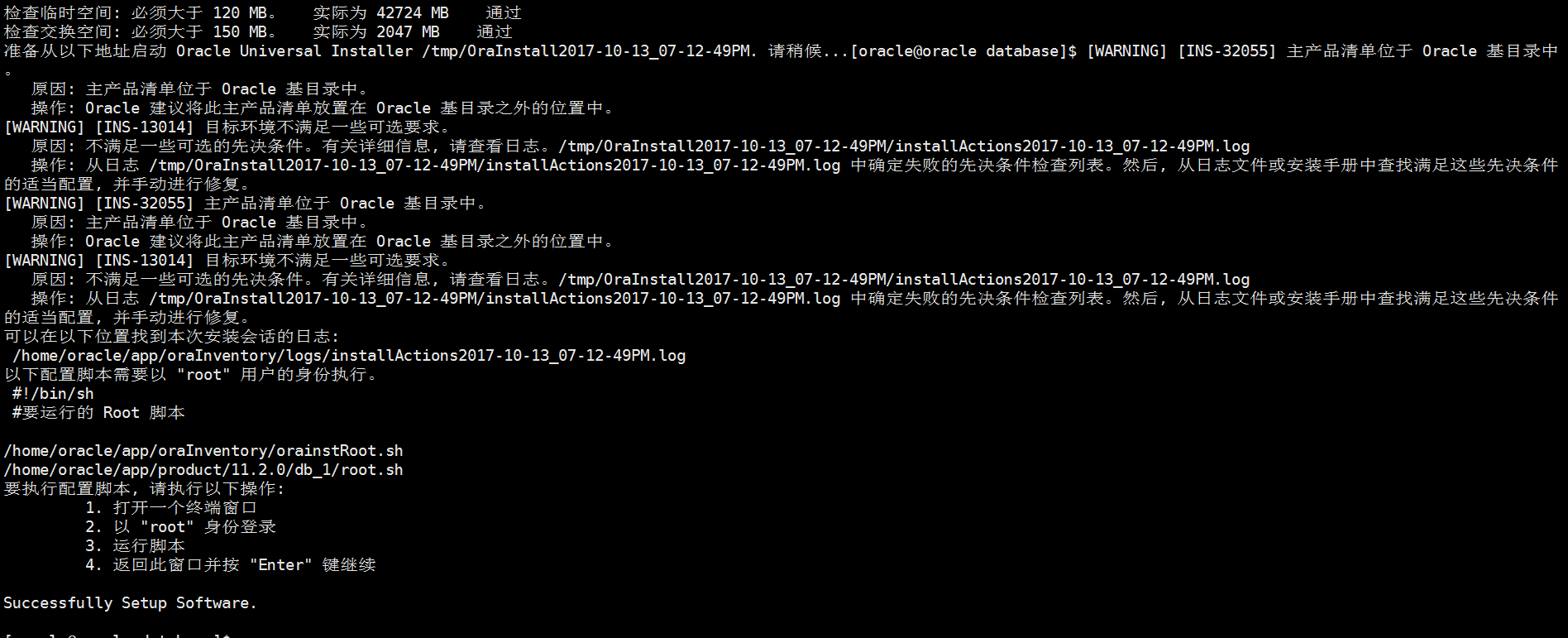
使用root用户执行脚本
su - root
sh /home/oracle/app/oraInventory/orainstRoot.sh
sh /home/oracle/app/product/11.2.0/db_1/root.sh

增加或者修改oracle环境变量
su - oracle
vim ~/.bash_profile
#for oracle
export ORACLE_BASE=/home/oracle/app/oracle
export ORACLE_SID=orcl
export ROACLE_PID=ora11g
#export NLS_LANG=AMERICAN_AMERICA.AL32UTF8
export LD_LIBRARY_PATH=$ORACLE_HOME/lib:/usr/lib
export ORACLE_HOME=/home/oracle/app/oracle/product/11.2.0/db_1
export PATH=$PATH:$ORACLE_HOME/bin
export LANG="zh_CN.UTF-8"
export NLS_LANG="SIMPLIFIED CHINESE_CHINA.AL32UTF8"
export NLS_DATE_FORMAT='yyyy-mm-dd hh24:mi:ss'
设置生效
source ~/.bash_profile
配置监听程序
netca /silent /responsefile /home/oracle/etc/netca.rsp
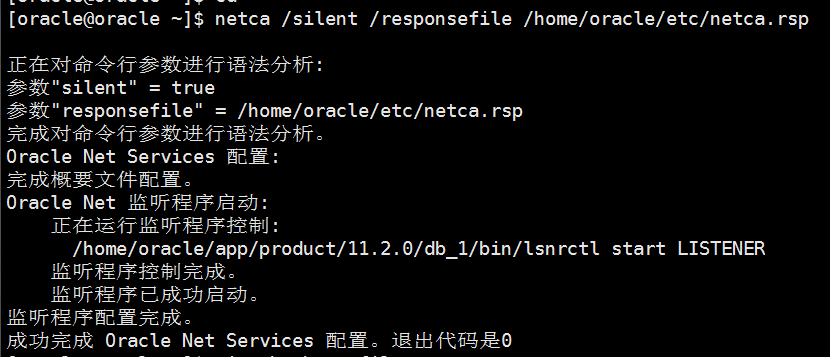
启动监听程序
lsnrctl start
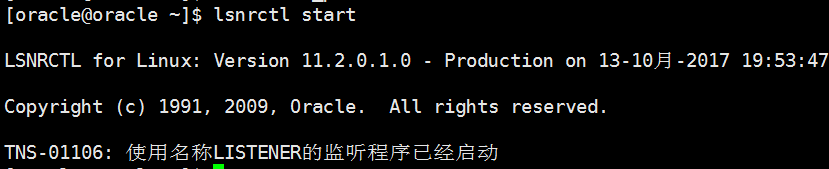
查看监听状态

PS:
如果设置监听出现以下错误,执行relink all即可
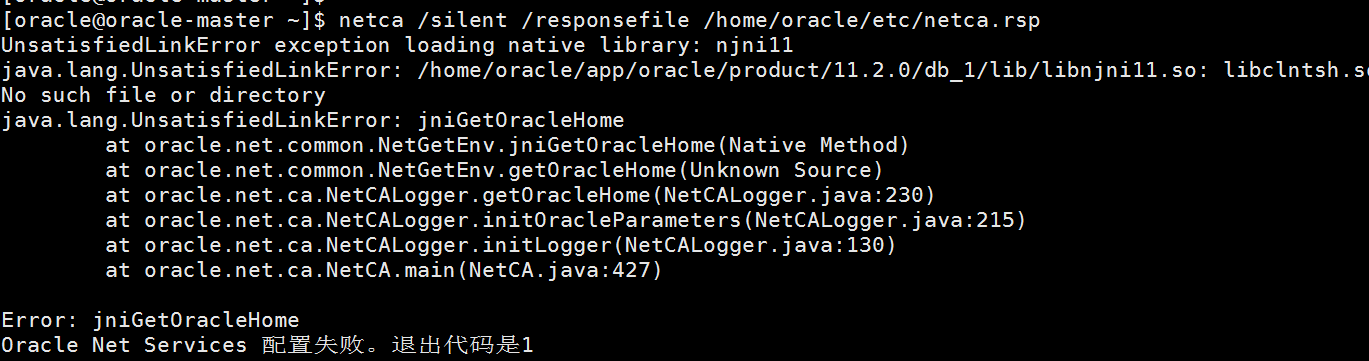
静默dbca建库
编辑应答文件
vim /home/oracle/etc/dbca.rsp
[GENERAL] RESPONSEFILE_VERSION = "11.2.0" OPERATION_TYPE = "createDatabase" [CREATEDATABASE] GDBNAME = "orcl" SID = "orcl" TEMPLATENAME = "General_Purpose.dbc" CHARACTERSET = "AL32UTF8"
建库
dbca -silent -responseFile /home/oracle/etc/dbca.rsp
PS:屏幕会闪动,需要输入设置的密码
参考:http://www.cnblogs.com/zydev/p/5827207.html